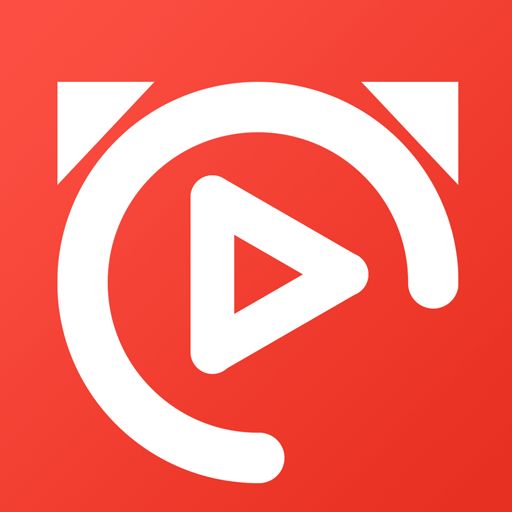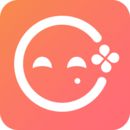小编处理win10系统电脑假装进入重装系统或蓝屏界面的详细步骤
win10企业版系统是计算机学员最喜欢使用的电脑系统,却有一些学员在操作过程中应该会面临对win10系统电脑假装进入重装系统或蓝屏界面进行布置的情景。很多人计算机技术还属于初级阶段,面对win10系统电脑假装进入重装系统或蓝屏界面的情况,无法自己处理。不少小白都来找小编研究win10系统电脑假装进入重装系统或蓝屏界面应当怎么解答?小伙伴只须采取以下阐述1、首先打开浏览器,在地址栏中输入:fakeupdate.net 按下回车键打开该网站,该网站是电脑假死伪装界面的站点; 2、打开该站点(这个网站支持全球多个地区语言,这里我们建议在网页左下角选择电脑升级系统时的语言选择简体中文)后选择好一个主题下面选择需要假装的升级或蓝屏页面后,按F11键就可以全屏,然后按回车键可进入蓝屏界面,就可以解决了。继续和技术员一起分享关于win10系统电脑假装进入重装系统或蓝屏界面整个的突破法子:
步骤:
1、首先打开浏览器,在地址栏中输入:fakeupdate.net 按下回车键打开该网站,该网站是电脑假死伪装界面的站点;
2、打开该站点(这个网站支持全球多个地区语言,这里我们建议在网页左下角选择电脑升级系统时的语言选择简体中文)后选择好一个主题下面选择需要假装的升级或蓝屏页面后,按F11键就可以全屏,然后按回车键可进入蓝屏界面,如下所示:
3、如下图所示,小编选择了一个更新界面,效果如下:
4、如果想变为假装蓝屏死机界面,可以再按下键盘上的 Enter(回车键),就可以了,如下图所示:
选择好之后呢我们可以看到该界面仍然是显示在网页中的,此时我们需要按下键盘上的F11按钮让浏览器进入全屏,当当当,,整个屏幕就变成蓝屏了,和电脑出现故障时候的界面完全一毛一样,完全能够以假乱真!
操作要点:F11键被重点用到了,这个按键是用于浏览器全屏显示器,若不按F11的话蓝屏界面就是浏览器中的一张图片罢了。
以上就是关于win10系统电脑假装进入重装系统或蓝屏界面的操作方法,还有不知道怎么解决的小伙伴赶快来学习一下吧!欢迎继续关注,后续会有更多精彩!
- 大师教你解决win7系统电脑开机按Delete键无法进入BIOS界面的详细办法[03-05]
- 图文学习win7系统重装完重启蓝屏无法进入桌面的图文方案[03-06]
- 小编研习win7系统电脑下打开任意文件夹都会进入搜索结果界面的设置教程[03-09]
- 手把手教你解答win7系统电脑开机按Delete键不能进入BIOS界面的处理方法[03-08]
- 主编练习win10系统开机跳过欢迎界面直接进入桌面的详细[03-09]
- 小编为你细说win10系统进入设置界面的方式[03-08]
- 手把手处理win10系统进入电脑安全模式的详细教程[03-05]
- 小编详解win10系统界面回归传统风格的详细步骤图文[03-05]
- 小编修复win10系统重装edge浏览器的详细步骤[03-03]
- 技术编辑设置win7系统电脑清理灰尘后出现蓝屏或开不起机的步骤图[03-08]
-
1
-
2
-
3
-
4
-
5
-
6
-
7
-
1
-
2
-
3
-
4
-
5
-
6
-
7